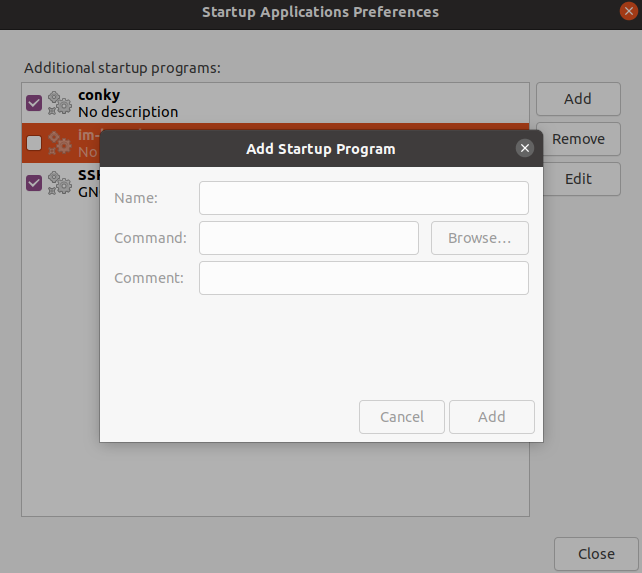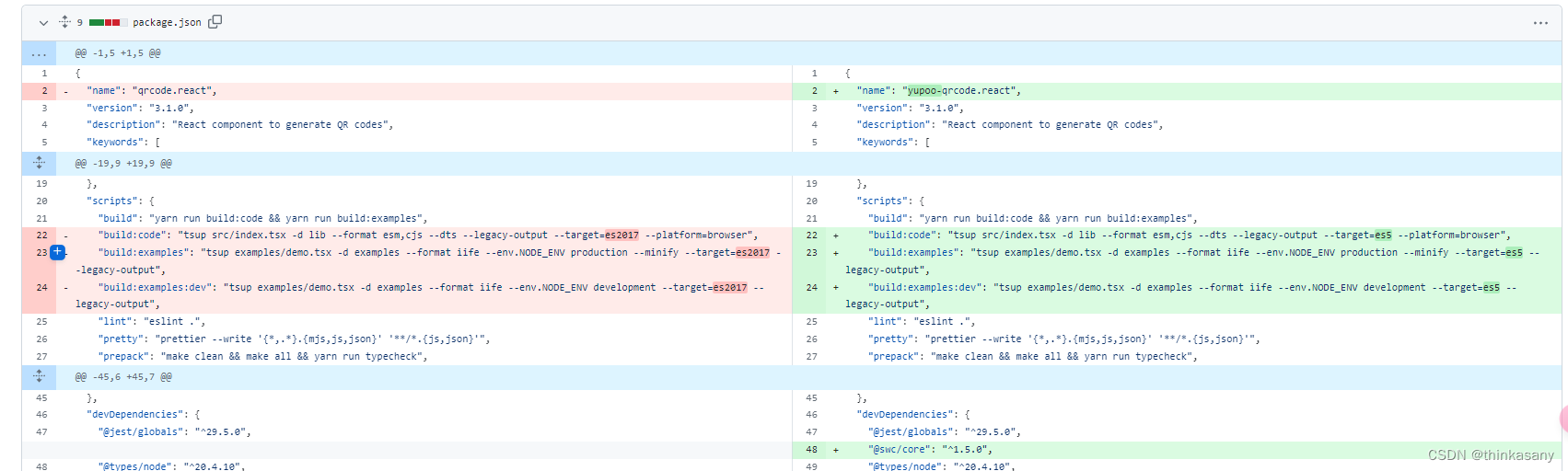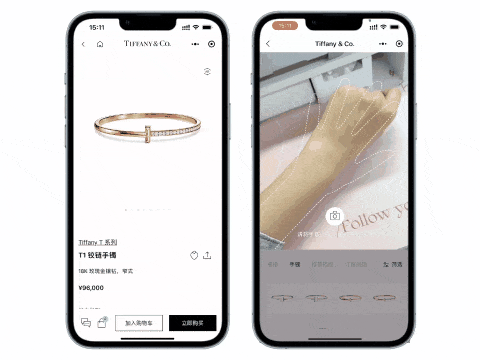CSS2DRenderer(CSS 2D渲染器)
CSS2DRenderer(CSS 2D渲染器)可以把HTML元素作为标签标注到三维场景中,CSS2DRenderer是CSS3DRenderer(CSS 3D渲染器)的简化版本,它唯一支持的变换是位移。通过CSS2DRenderer我们可以将三维物体和基于HTML的标签相结合,来更好的表达场景中物体的信息。
构造函数
CSS2DRenderer()
方法
.getSize () 返回一个包含有渲染器宽和高的对象。
.render ( scene : Scene, camera : Camera ) 使用camera渲染scene。
.setSize (width : Number, height : Number) 将渲染器的尺寸调整为(width, height)
使用CSS2DRenderer
在安装的three包中找到 renderers 文件夹,里面包含了THREE.JS提供的渲染器。可以看到有两个js文件,分别是 CSS2DRenderer 和 CSS3DRenderer。这个js文件会返回两个变量:CSS2DObject, CSS2DRenderer (CSS3DObject, CSS3DSprite, CSS3DRenderer),分别是CSS2D 对象和渲染器(CSS3D会多一个)
CSS2DRenderer是threejs提供的扩展库,在threejs文件包目录examples/jsm/renderers/,文件夹下面可以找到CSS2DRenderer.js扩展库。
要使用CSS2DRenderer,我们需要先将其引入,
import { CSS2DObject, CSS2DRenderer } from 'three/addons/renderers/CSS2DRenderer.js'CSS2DRenderer:渲染器是生成一个 DIV 容器,它的作用是能把 HTML 元素绑定到三维物体上,在 DIV 容器中各自的 DOM 元素分别封装到 CSS2DObject 的实例中,并在 scene 中增加。
一、创建HTML标签
1、创建html文件
<!DOCTYPE html>
<html lang="en">
<head><meta charset="UTF-8"><meta name="viewport" content="width=device-width, initial-scale=1.0"><title>Document</title><style>*{margin: 0;padding: 0;}</style>
</head>
<body>
<script type="importmap">{"imports": {"three": "../js/three.module.js","three/jsm/": "../js/jsm/"}}
</script><script type="module" src="js/10CSS2D%20渲染器使用.js"></script>
</body>
</html>二、创建场景Scene
1、引入 CSS2D 渲染器和创建物体的构造函数
import { CSS2DObject, CSS2DRenderer } from '../../js/jsm/renderers/CSS2DRenderer.js'2、创建场景Scene, 相机camera 位置,渲染器 renderer
const scene = new THREE.Scene()
const camera = new THREE.PerspectiveCamera(75, window.innerWidth / window.innerHeight, 0.1, 1000)
camera.position.set(0, 2.5, -5)
const renderer = new THREE.WebGLRenderer()
renderer.setSize(window.innerWidth, window.innerHeight)
document.body.appendChild(renderer.domElement)new OrbitControls(camera, renderer.domElement)2、创建环境光 AmbientLight,三向光 DirectionalLight
const dirLight = new THREE.DirectionalLight(0xffffff, 1);
dirLight.position.set(0, 0, 1);
scene.add(dirLight);
const light = new THREE.AmbientLight(0xffffff, 0.5);
scene.add(light);3、地球和月球 的图片 贴图
const textureLoader = new THREE.TextureLoader();const earthGeometry = new THREE.SphereGeometry(1, 16, 16);
const earthMaterial = new THREE.MeshPhongMaterial({specular: 0x333333,shininess: 5,map: textureLoader.load("../image/planets/earth_atmos_2048.jpg"),specularMap: textureLoader.load("../image/planets/earth_specular_2048.jpg"),normalMap: textureLoader.load("../image/planets/earth_normal_2048.jpg"),normalScale: new THREE.Vector2(0.85, 0.85),
});const earth = new THREE.Mesh(earthGeometry, earthMaterial);
earth.name = 'earth'
scene.add(earth);const moonGeometry = new THREE.SphereGeometry(0.5, 16, 16);
const moonMaterial = new THREE.MeshPhongMaterial({shininess: 5,map: textureLoader.load("../image/planets/moon_1024.jpg"),
});
const moon = new THREE.Mesh(moonGeometry, moonMaterial);
moon.position.x = 4;
moon.name = 'moon'
scene.add(moon);4、创建 2D 渲染器 。2D 渲染器 DOM 挡住了轨道控制器要监听的 canvas 画布,发现鼠标无法触发轨道控制器影响相机移动了,把轨道控制器监听的 DOM 改成 2D 渲染器的 DOM,让 2D 渲染器的 DOM 不交互任何鼠标事件,让鼠标可以摸到后面一层的 canvas 标签
const css2dRenderer = new CSS2DRenderer()
css2dRenderer.setSize(window.innerWidth, window.innerHeight)
css2dRenderer.domElement.style.position = 'fixed'
css2dRenderer.domElement.style.left = 0
css2dRenderer.domElement.style.top = 0
css2dRenderer.domElement.style.zIndex = 1
// 问题:2D 渲染器 DOM 挡住了轨道控制器要监听的 canvas 画布,发现鼠标无法触发轨道控制器影响相机移动了
// 解决1:把轨道控制器监听的 DOM 改成 2D 渲染器的 DOM
// 解决2:让 2D 渲染器的 DOM 不交互任何鼠标事件,让鼠标可以摸到后面一层的 canvas 标签
css2dRenderer.domElement.style.pointerEvents = 'none'
document.body.appendChild(css2dRenderer.domElement)5、创建 2d 物体,先创建原生 DOM 标签(无需自己添加到 dom 上,因为一会儿会被 three.js 添加到 2d 渲染器的容器 div 中)
// 先创建原生 DOM 标签(无需自己添加到 dom 上,因为一会儿会被 three.js 添加到 2d 渲染器的容器 div 中)
const earthDiv = document.createElement('div')
earthDiv.style.color = 'white'
earthDiv.innerHTML = '地球'// 转换 2D 物体
const earthLabel = new CSS2DObject(earthDiv)
earthLabel.position.set(0, 1, 0)
earthLabel.name = 'earthLabel'
earth.add(earthLabel)6、月球的说明
const moonDiv = document.createElement('div')
moonDiv.style.color = 'white'
moonDiv.innerHTML = '月球'
// 转换 2D 物体
const moonLabel = new CSS2DObject(moonDiv)
moonLabel.position.set(0, 1, 0)
moonLabel.name = 'moonLabel'
moon.add(moonLabel)7、中国标记
const zgDiv = document.createElement('div')
zgDiv.style.color = 'white'
zgDiv.innerHTML = '中国'
zgDiv.style.fontSize = '12px'
// 转换 2D 物体
const zgLabel = new CSS2DObject(zgDiv)
// -0.2 的原因是父级物体旋转了 180 度
zgLabel.position.set(-0.3, 0.5, -0.9)
zgLabel.name = 'zgLabel'
earth.add(zgLabel)// 补充:适配
window.addEventListener('resize', () => {camera.aspect = window.innerWidth / window.innerHeightcamera.updateProjectionMatrix()renderer.setSize(window.innerWidth, window.innerHeight)css2dRenderer.setSize(window.innerWidth, window.innerHeight)
})8、月球旋转。计算 2d 物体和摄像机距离以及是否穿越了其他物体实现这个目的,这次是直接用一个坐标点(标签坐标)而不是鼠标交互的屏幕坐标与摄像机连线计算
const clock = new THREE.Clock()
const raycaster = new THREE.Raycaster()
function renderLoop() {renderer.render(scene, camera)// 4. 渲染 2D 物体css2dRenderer.render(scene, camera)const elapsed = clock.getElapsedTime();moon.position.set(Math.cos(elapsed) * 4, 0, -Math.sin(elapsed) * 4) // 逆时针(z 轴负数即可)// moon.position.set(Math.cos(elapsed) * 4, 0, Math.sin(elapsed) * 4); // 顺时针// 5. 检测射线的碰撞// 目的:标签绕到物体后面去不应该显示了// 思路:计算 2d 物体和摄像机距离以及是否穿越了其他物体实现这个目的// 区别:这次是直接用一个坐标点(标签坐标)而不是鼠标交互的屏幕坐标与摄像机连线计算// 克隆下标签原始的世界坐标值(因为一会儿规范化设备坐标后会影响 zgLabel.position 的所有使用地方的值)const chinaPosition = zgLabel.position.clone();// 计算出标签物体,跟摄像机的距离(世界坐标值)const labelDistance = chinaPosition.distanceTo(camera.position);// 把中国 2d 物体的向量坐标从世界坐标,投影到相机的规范化设备坐标(NDC)空间// 会影响物体在世界空间中的 position 值(只有 -1 到 1 的有效范围了,position 设置一万都超不出 -1 到 1)// 转换 2d 标签物体坐标chinaPosition.project(camera);// 传给光线投射raycaster.setFromCamera(chinaPosition, camera);// 收集穿过物体集合const intersects = raycaster.intersectObjects(scene.children, true)// 如果没有碰撞到任何物体,那么让标签显示(证明标签和摄像机之间没有任何物体)if (intersects.length == 0) {zgLabel.visible = true} else {// 光线投射获取到的最近距离物体的,距离值const minDistance = intersects[0].distance;// 如果最近的物体比标签物体还近,也要让标签消失if (minDistance < labelDistance) {zgLabel.visible = false} else {zgLabel.visible = true}}requestAnimationFrame(renderLoop)
}
renderLoop()9、完整代码
import * as THREE from 'three'
import { OrbitControls } from '../../js/jsm/controls/OrbitControls.js'
// 目标:CSS2D 渲染器使用
// 作用:把原生 DOM 标签转换成 three.js 的 2d 物体显示
// 注意:转换后的 2d 物体只能使用 position 位置属性,没有旋转和缩放,也没有几何图形和材质对象
// 原理:渲染器是覆盖在 canvas 上的一层透明 div,依赖 css 的 transform 样式进行位移等// 1. 引入 CSS2D 渲染器和创建物体的构造函数
import { CSS2DObject, CSS2DRenderer } from '../../js/jsm/renderers/CSS2DRenderer.js'const scene = new THREE.Scene()
const camera = new THREE.PerspectiveCamera(75, window.innerWidth / window.innerHeight, 0.1, 1000)
camera.position.set(0, 2.5, -5)
const renderer = new THREE.WebGLRenderer()
renderer.setSize(window.innerWidth, window.innerHeight)
document.body.appendChild(renderer.domElement)new OrbitControls(camera, renderer.domElement)// const axesHelper = new THREE.AxesHelper(5)
// scene.add(axesHelper)// 补充:创建光
const dirLight = new THREE.DirectionalLight(0xffffff, 1);
dirLight.position.set(0, 0, 1);
scene.add(dirLight);
const light = new THREE.AmbientLight(0xffffff, 0.5);
scene.add(light);// 补充:地球和月球
const textureLoader = new THREE.TextureLoader();const earthGeometry = new THREE.SphereGeometry(1, 16, 16);
const earthMaterial = new THREE.MeshPhongMaterial({specular: 0x333333,shininess: 5,map: textureLoader.load("../image/planets/earth_atmos_2048.jpg"),specularMap: textureLoader.load("../image/planets/earth_specular_2048.jpg"),normalMap: textureLoader.load("../image/planets/earth_normal_2048.jpg"),normalScale: new THREE.Vector2(0.85, 0.85),
});const earth = new THREE.Mesh(earthGeometry, earthMaterial);
earth.name = 'earth'
scene.add(earth);const moonGeometry = new THREE.SphereGeometry(0.5, 16, 16);
const moonMaterial = new THREE.MeshPhongMaterial({shininess: 5,map: textureLoader.load("../image/planets/moon_1024.jpg"),
});
const moon = new THREE.Mesh(moonGeometry, moonMaterial);
moon.position.x = 4;
moon.name = 'moon'
scene.add(moon);// 2. 创建 2D 渲染器
const css2dRenderer = new CSS2DRenderer()
css2dRenderer.setSize(window.innerWidth, window.innerHeight)
css2dRenderer.domElement.style.position = 'fixed'
css2dRenderer.domElement.style.left = 0
css2dRenderer.domElement.style.top = 0
css2dRenderer.domElement.style.zIndex = 1
// 问题:2D 渲染器 DOM 挡住了轨道控制器要监听的 canvas 画布,发现鼠标无法触发轨道控制器影响相机移动了
// 解决1:把轨道控制器监听的 DOM 改成 2D 渲染器的 DOM
// 解决2:让 2D 渲染器的 DOM 不交互任何鼠标事件,让鼠标可以摸到后面一层的 canvas 标签
css2dRenderer.domElement.style.pointerEvents = 'none'
document.body.appendChild(css2dRenderer.domElement)// 3. 创建 2d 物体
// 先创建原生 DOM 标签(无需自己添加到 dom 上,因为一会儿会被 three.js 添加到 2d 渲染器的容器 div 中)
const earthDiv = document.createElement('div')
earthDiv.style.color = 'white'
earthDiv.innerHTML = '地球'
// 转换 2D 物体
const earthLabel = new CSS2DObject(earthDiv)
earthLabel.position.set(0, 1, 0)
earthLabel.name = 'earthLabel'
earth.add(earthLabel)// 月球的说明 DOM
const moonDiv = document.createElement('div')
moonDiv.style.color = 'white'
moonDiv.innerHTML = '月球'
// 转换 2D 物体
const moonLabel = new CSS2DObject(moonDiv)
moonLabel.position.set(0, 1, 0)
moonLabel.name = 'moonLabel'
moon.add(moonLabel)// 中国标记
const zgDiv = document.createElement('div')
zgDiv.style.color = 'white'
zgDiv.innerHTML = '中国'
zgDiv.style.fontSize = '12px'
// 转换 2D 物体
const zgLabel = new CSS2DObject(zgDiv)
// -0.2 的原因是父级物体旋转了 180 度
zgLabel.position.set(-0.3, 0.5, -0.9)
zgLabel.name = 'zgLabel'
earth.add(zgLabel)// 补充:适配
window.addEventListener('resize', () => {camera.aspect = window.innerWidth / window.innerHeightcamera.updateProjectionMatrix()renderer.setSize(window.innerWidth, window.innerHeight)css2dRenderer.setSize(window.innerWidth, window.innerHeight)
})// 补充:月球旋转
const clock = new THREE.Clock()
const raycaster = new THREE.Raycaster()
function renderLoop() {renderer.render(scene, camera)// 4. 渲染 2D 物体css2dRenderer.render(scene, camera)const elapsed = clock.getElapsedTime();moon.position.set(Math.cos(elapsed) * 4, 0, -Math.sin(elapsed) * 4) // 逆时针(z 轴负数即可)// moon.position.set(Math.cos(elapsed) * 4, 0, Math.sin(elapsed) * 4); // 顺时针// 5. 检测射线的碰撞// 目的:标签绕到物体后面去不应该显示了// 思路:计算 2d 物体和摄像机距离以及是否穿越了其他物体实现这个目的// 区别:这次是直接用一个坐标点(标签坐标)而不是鼠标交互的屏幕坐标与摄像机连线计算// 克隆下标签原始的世界坐标值(因为一会儿规范化设备坐标后会影响 zgLabel.position 的所有使用地方的值)const chinaPosition = zgLabel.position.clone();// 计算出标签物体,跟摄像机的距离(世界坐标值)const labelDistance = chinaPosition.distanceTo(camera.position);// 把中国 2d 物体的向量坐标从世界坐标,投影到相机的规范化设备坐标(NDC)空间// 会影响物体在世界空间中的 position 值(只有 -1 到 1 的有效范围了,position 设置一万都超不出 -1 到 1)// 转换 2d 标签物体坐标chinaPosition.project(camera);// 传给光线投射raycaster.setFromCamera(chinaPosition, camera);// 收集穿过物体集合const intersects = raycaster.intersectObjects(scene.children, true)// 如果没有碰撞到任何物体,那么让标签显示(证明标签和摄像机之间没有任何物体)if (intersects.length == 0) {zgLabel.visible = true} else {// 光线投射获取到的最近距离物体的,距离值const minDistance = intersects[0].distance;// 如果最近的物体比标签物体还近,也要让标签消失if (minDistance < labelDistance) {zgLabel.visible = false} else {zgLabel.visible = true}}requestAnimationFrame(renderLoop)
}
renderLoop()// 坑点:旋转物体会改变他的坐标系朝向(不能看世界坐标系相对旋转觉得,而是要给物体加物体坐标系)